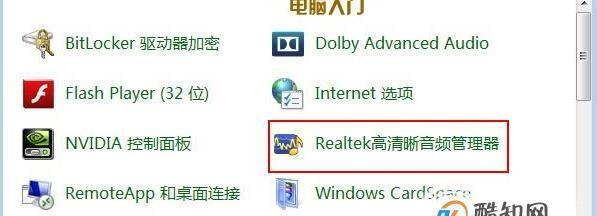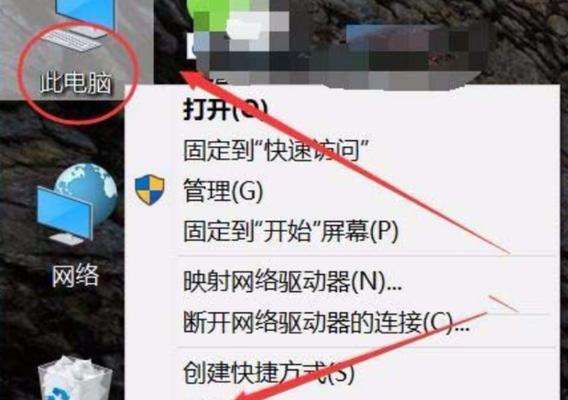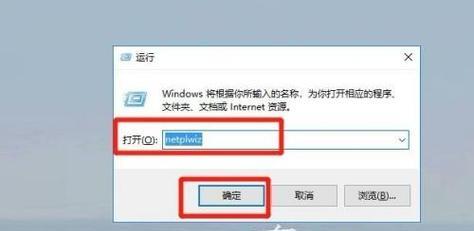在日常使用台式电脑的过程中,我们常常会遇到需要定时关机的情况,例如下载大文件后要在睡前自动关机、忘记关机导致长时间空闲等。本文将详细介绍如何在台式电脑上设置定时关机,帮助您更加方便地管理电脑使用时间,并节省电力。

打开“控制面板”并选择“系统和安全”
在开始菜单中点击“控制面板”,进入控制面板界面,然后点击“系统和安全”选项。
点击“计划任务”
在“系统和安全”界面中,点击“管理工具”下的“计划任务”。
选择“创建基本任务”
在计划任务窗口中,点击左侧的“创建基本任务”。
输入任务名称和描述
在弹出的对话框中,输入任务的名称和描述信息,并点击“下一步”。
选择触发器
在触发器页面,选择您希望触发关机任务的方式,可以是每天、每周固定时间或是特定事件等。
设置触发器的详细信息
根据您选择的触发器类型,进一步设置触发任务的详细信息,如每天关机时间、每周关机日期等。
选择操作
在操作页面,选择“启动程序”并点击“下一步”。
设置关闭电脑的命令
在“启动程序”页面中,输入“shutdown-s-t0”并点击“下一步”。这个命令将会立即关闭电脑。
查看任务设置详情
在页面上,可以查看您设置的任务详情,确保无误后点击“完成”。
启用或禁用任务
在计划任务窗口中,右键点击刚刚创建的任务,并选择“启用”或“禁用”来启动或停止定时关机任务。
修改任务设置
如果需要修改任务的触发器、操作或其他设置,可以在计划任务窗口中找到该任务,并右键点击选择“属性”。
删除任务
如果不再需要定时关机任务,可以在计划任务窗口中找到该任务,并右键点击选择“删除”。
其他关机选项
除了上述的基本关机设置外,还可以通过命令行或其他第三方软件设置更加复杂的定时关机操作。
注意事项
在设置定时关机时,需要确保您的电脑处于非睡眠状态,否则触发任务后可能无法关机。
通过以上步骤,您可以轻松在台式电脑上设置定时关机,实现自动关机的便捷操作,提高使用效率同时节省电力。希望本文对您有所帮助!
教你轻松实现自动关机
在使用台式电脑的过程中,我们经常会遇到需要离开电脑一段时间却又不想让它一直开着的情况。这时候,我们可以通过设置定时关机来自动关闭电脑,既能节省电力又能延长电脑的使用寿命。本文将详细介绍在台式电脑上如何设置定时关机,以便提高电脑的使用效率。
检查电脑系统:确保操作系统支持定时关机功能
在设置定时关机之前,首先需要检查电脑所使用的操作系统是否支持该功能。一般来说,Windows、MacOS等常见的操作系统都支持定时关机功能,而一些较旧或非正版操作系统可能不支持。请确保您的操作系统版本和授权状态。
打开“任务计划程序”:进入系统设置定时任务界面
在Windows操作系统中,我们可以通过打开“任务计划程序”来设置定时关机任务。点击开始菜单并输入“任务计划程序”,然后选择相应的应用程序进行打开。
创建基本任务:开始设置定时关机任务
在“任务计划程序”界面,点击左侧的“创建基本任务”,进入设置向导页面。
命名任务:给定时关机任务起个名字
在设置向导页面的第一个步骤中,我们需要为定时关机任务起个名字。可以根据个人喜好,例如“每日关机”、“午夜关机”等。
设置触发器:选择定时关机的触发条件
在第二个步骤中,我们需要设置触发器,即决定电脑何时执行定时关机任务。可以根据需要选择每天、每周、每月或其他自定义的时间间隔来触发定时关机。
设定操作:选择要执行的动作
在第三个步骤中,我们需要选择要执行的操作。这里我们选择“启动程序”,并在相应的输入框中输入“shutdown-s-t0”,表示执行关机命令。点击下一步继续。
完成设置:确认并创建定时关机任务
在最后一个步骤中,我们可以回顾刚刚设置的任务配置。如果没有问题,点击“完成”按钮即可创建定时关机任务。
查看任务列表:确认定时关机任务是否创建成功
在“任务计划程序”界面,我们可以查看当前已经创建的任务列表。确认定时关机任务是否成功创建,如果有需要可以进行修改或删除。
测试定时关机:验证任务是否生效
为了确保定时关机任务能正常工作,我们可以先进行测试。在设定的触发条件下,等待一段时间后观察电脑是否会自动关机,以及关机是否符合预期。
修改定时关机任务:根据实际需求进行调整
如果需要修改已经创建的定时关机任务,我们可以在“任务计划程序”界面找到相应的任务,右键点击并选择“属性”,然后进行相应的修改。
取消定时关机任务:不再需要时进行删除
如果某个定时关机任务不再需要,我们可以在“任务计划程序”界面找到相应的任务,右键点击并选择“删除”,然后确认删除操作即可。
注意事项:设置定时关机需谨慎
在设置定时关机任务时,需要注意一些事项。确认关机前是否保存了所有重要数据;确保电脑处于空闲状态,避免中断正在进行的任务。
定时重启功能:进一步提高电脑使用效率
除了定时关机功能外,一些电脑还支持定时重启功能。通过设置定时重启,可以定期清理内存、更新系统并提高电脑的性能。
自动休眠选项:节省更多电力
对于长时间不使用的电脑,我们还可以考虑设置自动休眠选项。通过自动休眠,可以在电脑处于空闲状态时自动进入低功耗休眠模式,进一步节省电力。
设置定时关机提高电脑使用效率
通过设置定时关机,我们可以在不需要使用电脑时自动关闭它,不仅能够节省电力,还能够延长电脑的使用寿命。希望本文的步骤和注意事项能够帮助到你,提高电脑的使用效率。